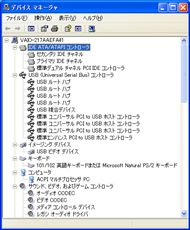「VAIO type P」Vistaモデルを速攻でWindows XP化した:ソニーが“P専用XPドライバ”を配布開始(2/2 ページ)
BIOSのアップデートからVAIOソフトウェアの導入まで
準備が済んだら、BIOSのアップデートから始める。展開したファイルの中にBIOSアップデートのユーティリティが入っており、Vista上でEP0000182976.exeファイルを起動して、画面上の「アップデート」ボタンをクリックするだけでBIOSが更新される。BIOSの更新後はWindowsが自動的にシャットダウンする。

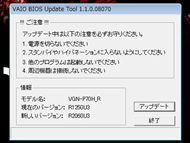
 アップデート前のBIOSはバージョン「R1250U3」だった(写真=左)。EP0000182976.exeファイルをダブルクリックで起動し、「アップデート」ボタンを押すと即座にBIOSが更新される(写真=中央)。アップデート後のBIOSはバージョン「R2060U3」とあった(写真=右)
アップデート前のBIOSはバージョン「R1250U3」だった(写真=左)。EP0000182976.exeファイルをダブルクリックで起動し、「アップデート」ボタンを押すと即座にBIOSが更新される(写真=中央)。アップデート後のBIOSはバージョン「R2060U3」とあった(写真=右)BIOSを更新した後は、いよいよWindows XP Professional/Home Edition(SP2/SP3)のインストールだ。USB接続の光学ドライブをVAIO type Pに装着して、Windows XPのディスクから通常通りにOSをインストールすればよい。
SP2適用済みWindows XPのディスクを使った場合、後からSP3にアップデートしないとVAIO専用ソフトウェアがインストールできないので、あらかじめSP3適用済みのWindows XPディスクを作成しておくのも手だ。詳しい手順は割愛するが、Webで検索すればSP3適用済みディスクの作成方法がすぐ見つかるだろう。
 外部記録メディアにある「VAIO\XP_Downgrade\VGN-P」フォルダ内のNetwork.batをダブルクリックして、ネットワークドライバをインストールしてからSP3を適用する。最後にSetup.vbeをダブルクリックすると、ドライバとユーティリティが続けてインストールされる
外部記録メディアにある「VAIO\XP_Downgrade\VGN-P」フォルダ内のNetwork.batをダブルクリックして、ネットワークドライバをインストールしてからSP3を適用する。最後にSetup.vbeをダブルクリックすると、ドライバとユーティリティが続けてインストールされるWindows XPが無事にインストールできたら、次はネットワークドライバをインストールする。外部記録メディアにある「VAIO\XP_Downgrade\VGN-P」フォルダ内のNetwork.batをダブルクリックすれば、バッヂファイルが自動実行されてネットワークドライバをインストールできる。ネットワークドライバのインストールが完了した後は、外部記録メディアを取り外しておく。
ここで、Windows XPのSP2をインストールした場合は、Windows Updateを実行してSP3をインストールする。Windows Update経由でSP3にアップデートするため、先にネットワークドライバのインストールが必要だったわけだ。
Windows XPのSP3環境になったら、再び外部記録メディアを装着し、外部記録メディアにある「VAIO\XP_Downgrade\VGN-P」フォルダ内のSetup.vbeをダブルクリックする。「OS関連およびドライバモジュールのインストールをします。」という画面が表示されるので、「OK」ボタンを押せば、各種ドライバのインストール、および再起動後に各種アプリケーションのインストールが自動で行われる。ドライバインストール時に「新しいハードウェアの検索ウィザードの開始」画面が表示される場合は、キャンセルすればよい。

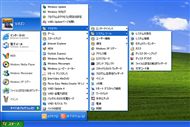
 Windows XP(SP3)化がすべて完了したデスクトップ画面(写真=左)。ワンセグ視聴ソフトの「VAIOモバイルTV」やDVD再生ソフトの「WinDVD for VAIO」、ライティングソフトの「Roxio Easy Media Creator」、省電力ユーティリティの「VAIO省電力設定」や「バッテリいたわり充電モード」、総合ユーティリティの「VAIOの設定」、HDD衝撃保護ユーティリティの「VAIO ハードディスクプロテクション」も自動でインストールされた(写真=中央)。システムのプロパティ画面(写真=右)
Windows XP(SP3)化がすべて完了したデスクトップ画面(写真=左)。ワンセグ視聴ソフトの「VAIOモバイルTV」やDVD再生ソフトの「WinDVD for VAIO」、ライティングソフトの「Roxio Easy Media Creator」、省電力ユーティリティの「VAIO省電力設定」や「バッテリいたわり充電モード」、総合ユーティリティの「VAIOの設定」、HDD衝撃保護ユーティリティの「VAIO ハードディスクプロテクション」も自動でインストールされた(写真=中央)。システムのプロパティ画面(写真=右)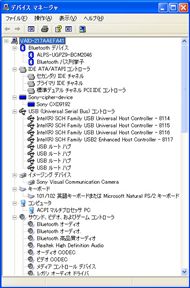
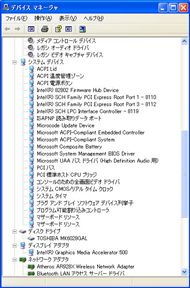
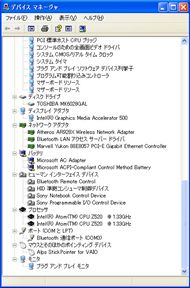 Windows XP(SP3)化が完了したデバイスマネージャ画面。今回試した環境では、ドライバ自動インストール後にいくつか認識されていないデバイスがあったが、手動でドライバ更新をして外部メディアの「VAIO\XP_Downgrade\VGN-P\Drivers」以下にあるフォルダを参照することで、すべて問題なく認識された
Windows XP(SP3)化が完了したデバイスマネージャ画面。今回試した環境では、ドライバ自動インストール後にいくつか認識されていないデバイスがあったが、手動でドライバ更新をして外部メディアの「VAIO\XP_Downgrade\VGN-P\Drivers」以下にあるフォルダを参照することで、すべて問題なく認識されたこれでVAIO type PのWindows XP(SP3)化は完了だ。SP3適用済みのWindows XP Home Editionディスクを使用して、所要時間は2時間程度だった。Windows XPのインストールと最後のドライバ/アプリケーションの導入に時間がかかったものの、大きなトラブルもなく順調にVistaからXPへの移行が行えた。
自己責任と機能制限を承知のうえで、XPのサクサク感を味わいたい人へ
先日掲載したレビュー記事(Z550+256GバイトSSDもテスト:待望のXP搭載「VAIO type P」を徹底検証する)でも取り上げた通り、Windows XP環境でのVAIO type Pはかなりレスポンスが改善される。
今回はあえてスペックが低いVista搭載の店頭モデル「VGN-P70H/R」でXP化を試したが、Atom Z520(1.33GHz)、1.8インチ60GバイトHDDの仕様でもOSの操作感で大きな不満を覚えることはなかった。Windows XPプリインストールモデルはメインメモリ容量が1Gバイトだが、Vistaモデルのダウングレードでは2Gバイトのメモリが使えるのもポイントだ。Windows XP Professionalを導入できることに価値を見出すユーザーもいるだろう。
Vista搭載VAIO type PのWindows XPダウングレードは、メーカーサポートが受けられず、利用できる機能やソフトウェアもかなり制限されるため、万人には決しておすすめしないが、「シンプルな機能しか使わないので、外出先でレスポンスよくモバイルマシンを使いたい」というニーズには非常に有効な手段といえる。XP化後のパフォーマンステストは機会を改めてお届けしたい。
関連キーワード
VAIO | Windows XP | VAIO type P | Windows Vista | BIOS | Windows XP SP3 | ソニー | ユーティリティ | UMPC | ノートPC | USBメモリ | Atom | Windows Update | カラーバリエーション | 直販限定モデル | Netbook | ワンセグ
関連記事
 新モデルの情報を随時更新:ミニノート/Netbook/UMPCのすべて
新モデルの情報を随時更新:ミニノート/Netbook/UMPCのすべて
新作が続々と登場するミニノートPC。人気のVAIO type Pはもちろん、東芝や富士通、シャープといった国内メーカー製の新型Netbookに注目だ!! Z550+256GバイトSSDもテスト:待望のXP搭載「VAIO type P」を徹底検証する
Z550+256GバイトSSDもテスト:待望のXP搭載「VAIO type P」を徹底検証する
ついに「VAIO type P」のXPモデルが発売される。OSの変更で快適さはどれだけ変わるのか? Vista搭載の店頭モデルやAtom Z550+256GバイトSSDモデルと比較した。 金銀か黒茶か、これは悩ましい選択だ:「VAIO type P」直販モデルの新カラバリ“全16通り”を見比べる
金銀か黒茶か、これは悩ましい選択だ:「VAIO type P」直販モデルの新カラバリ“全16通り”を見比べる
Windows XPモデルが追加され、直販モデルのカラーバリエーションやスペックもさらに充実した「VAIO type P」。早速、気になる新色や新柄をチェックしてみた。 2009年PC夏モデル:XPモデル、新色・新柄を追加したポケットサイズPC――「VAIO type P」
2009年PC夏モデル:XPモデル、新色・新柄を追加したポケットサイズPC――「VAIO type P」
ソニーの「VAIO type P」にWindows XPモデルと新カラーが加わった。VistaモデルのユーザーにはXP用ドライバが提供される。 2009年PC夏モデル:type PのXPモデルや新色、地デジ対応type Tが登場――ソニー「VAIO」夏モデル第2弾
2009年PC夏モデル:type PのXPモデルや新色、地デジ対応type Tが登場――ソニー「VAIO」夏モデル第2弾
ソニーの2009年PC夏モデル第2弾は、Atom搭載ミニノートPC「VAIO type P」に待望のWindows XPモデルを追加。モバイルとハイスペックのノートPCも仕様が強化された。 “P”旋風は止まらない:これぞ「VAIO type P」の真骨頂!?――ワイヤレスWAN+GPSモデルを攻略する
“P”旋風は止まらない:これぞ「VAIO type P」の真骨頂!?――ワイヤレスWAN+GPSモデルを攻略する
直販サイトが混雑して購入しにくい状況が発生するほど人気沸騰中の「VAIO type P」。2月14日に発売されるワイヤレスWAN+GPSモデルは待った価値がある1台なのか? こいつ、動くぞ!:「VAIO type P」でWindows 7 日本語β版を走らせる
こいつ、動くぞ!:「VAIO type P」でWindows 7 日本語β版を走らせる
Windows 7はNetbookでの利用も考慮されているというが、より小型軽量を重視した「VAIO type P」に日本語β版を入れるとどうなるのか? 2つの方法で試した。 ポケットスタイルPC発進:本日発売の「VAIO type P」を動画でおさらいする
ポケットスタイルPC発進:本日発売の「VAIO type P」を動画でおさらいする
ソニーのミニノートPC「VAIO type P」が発売された。すでに手にした人も、注文して入荷待ちの人も、買うべきか迷っている人も、その魅力を動画で振り返ってみよう。 真の実力が明らかに:これは理想の低価格ミニノートPCなのか!?――「VAIO type P」徹底検証(後編)
真の実力が明らかに:これは理想の低価格ミニノートPCなのか!?――「VAIO type P」徹底検証(後編)
“もう1つのAtom”で勝負を挑む「VAIO type P」だが、ソフト環境や処理速度、スタミナ、動画再生、発熱はどうなのか? 仕様の違う3台をみっちりテストした。 ソニー初のAtomマシンが登場:これは理想の低価格ミニノートPCなのか!?――「VAIO type P」徹底検証(前編)
ソニー初のAtomマシンが登場:これは理想の低価格ミニノートPCなのか!?――「VAIO type P」徹底検証(前編)
ソニーが満を持して投入したAtom搭載の低価格ミニノートPC「VAIO type P」は、後発なだけあって、あらゆる面で差異化がなされている。早速、Netbookと並べて検証した。 新鋭ミニPCをいきなり分解:やはり中身もNetbookとは大違い――「VAIO type P」を丸裸にする
新鋭ミニPCをいきなり分解:やはり中身もNetbookとは大違い――「VAIO type P」を丸裸にする
厚さ19.8ミリ、重さ600グラム前後の薄型軽量ボディに打ちやすいキーボードと1600×768ドット表示のワイド液晶を詰め込んだ「VAIO type P」。その内部構造に迫る。 山田祥平の「こんなノートを使ってみたい」:時代を築くVAIOが現れた──「VAIO type P」開発者の証言
山田祥平の「こんなノートを使ってみたい」:時代を築くVAIOが現れた──「VAIO type P」開発者の証言
時代の流れに大きな変化を与える製品には、オーラのようなものを感じさせられる。VAIO type Pのオーラはどこから来ているのか。開発者の言葉にその手がかりを探してみた。 2009年PC春モデル:1600×768ドット液晶/588グラムの“ポケットスタイルPC”――「VAIO type P」
2009年PC春モデル:1600×768ドット液晶/588グラムの“ポケットスタイルPC”――「VAIO type P」
米国で開催中の2009 International CESにて発表された薄型軽量の新型VAIOノート「VAIO type P」が1月16日に国内でも発売される。直販価格は7万9800円からだ。 2009年PC夏モデル:基本スペックを強化した18.4型ワイドノートPC――「VAIO type A」
2009年PC夏モデル:基本スペックを強化した18.4型ワイドノートPC――「VAIO type A」
18.4型ワイド液晶搭載ノートPC「VAIO type A」シリーズは、CPU性能とHDD容量を強化し、MIMO 3×3の無線LAN機能を搭載した。 2009年PC夏モデル:16.4型ワイドの地デジノートPCに新色が登場――「VAIO type F」
2009年PC夏モデル:16.4型ワイドの地デジノートPCに新色が登場――「VAIO type F」
16.4型ワイド液晶を搭載した「VAIO type F」シリーズは、テレビ機能を持つ1モデルにラインアップを統合しつつ、CPUをアップグレードした。 2009年PC夏モデル:約1.3キロの軽量ノートPC、フルセグチューナーも内蔵可能に──「VAIO type T」
2009年PC夏モデル:約1.3キロの軽量ノートPC、フルセグチューナーも内蔵可能に──「VAIO type T」
重量約1.3キロの軽量モバイルノートPC「VAIO type T」の2009年夏モデルは、VAIOオーナーメードモデルに内蔵地デジ+ワンセグチューナーや256Gバイト×2のSSD RAID+BD搭載オプションが加わった。 2009年PC夏モデル:256GB×2のSSD RAIDなど、さらにハイスペック構成を選択可能に──「VAIO type Z」
2009年PC夏モデル:256GB×2のSSD RAIDなど、さらにハイスペック構成を選択可能に──「VAIO type Z」
“中身はモンスター級”のハイエンドノートPC「VAIO type Z」の2009年夏モデルは、VAIOオーナーメードモデルで“モンスター度”をより高めるハイエンド構成を選択できるメニューを用意した。 2009年PC夏モデル:64ビット化、カラバリ、BD作成ソフトに注力――ソニー「VAIO」夏モデルが始動
2009年PC夏モデル:64ビット化、カラバリ、BD作成ソフトに注力――ソニー「VAIO」夏モデルが始動
国内大手メーカーの2009年PC夏モデルは、ソニーが先陣を切った。64ビット版Vistaの採用をエントリー機まで広げ、BD作成ソフトの機能を強化している。 2009年PC夏モデル:新色を加えてフルCTOに対応したシンプルノート――「VAIO type N」
2009年PC夏モデル:新色を加えてフルCTOに対応したシンプルノート――「VAIO type N」
VAIOノートのエントリー機「VAIO type N」は64ビットOSに対応し、メモリを4Gバイトに増強。直販モデルには新色が加わり、仕様のフルカスタマイズが可能になった。 2009年PC夏モデル:クロコダイル柄が登場したカジュアルノート――「VAIO type C」
2009年PC夏モデル:クロコダイル柄が登場したカジュアルノート――「VAIO type C」
光沢塗装が目立つ14.1型ワイド液晶搭載ノートPC「VAIO type C」は、OSを64ビット化してメモリ容量を4Gバイトに拡張。直販モデルに新しい柄を追加した。 2009年PC夏モデル:5色展開になったお手軽モバイルノート――「VAIO type S」
2009年PC夏モデル:5色展開になったお手軽モバイルノート――「VAIO type S」
コストパフォーマンスに配慮したモバイルノートPCの「VAIO type S」は店頭モデルのラインアップを1モデルに集約。直販モデルには女性向けの新色も追加した。 2009年PC夏モデル:全機1TバイトHDD搭載のダブル地デジ“ITA PC”――「VAIO type L」
2009年PC夏モデル:全機1TバイトHDD搭載のダブル地デジ“ITA PC”――「VAIO type L」
AV機能に注力した液晶一体型PCの「VAIO type L」は、店頭モデルの全機に1TバイトHDDを採用し、最上位機のGPUを高速化。地デジダブルチューナーは健在だ。 2009年PC夏モデル:CPUを強化した液晶一体型のエントリーモデル――「VAIO type J」
2009年PC夏モデル:CPUを強化した液晶一体型のエントリーモデル――「VAIO type J」
低価格な液晶一体型PC「VAIO type J」は、上位機のVAIO type Lに倣って、OSを64ビット化し、メモリを4Gバイトに増量した。CPUを高速化したのもポイントだ。 速くてキレイな特大ノート:「VAIO type A」の写真特化モデルを検証する
速くてキレイな特大ノート:「VAIO type A」の写真特化モデルを検証する
人気ミニノートPC「VAIO type P」の対極に位置するのが、18.4型ワイド液晶搭載ノートPC「VAIO type A」だ。写真特化モデルの圧倒的な性能に迫る。 VAIO堅牢モバイルの進化型:より速く、より強くなった「VAIO type G」を検証する
VAIO堅牢モバイルの進化型:より速く、より強くなった「VAIO type G」を検証する
軽量、頑丈、長時間駆動をウリとしたソニーのビジネス向けモバイルノートPC「VAIO type G」は、フルモデルチェンジで何が変わったのか? その実力に迫る。
関連リンク
Copyright © ITmedia, Inc. All Rights Reserved.
アクセストップ10
- Steamで「ゴールデンウィークゲームフェス」開催中! 最大90%オフも (2024年04月27日)
- Microsoftが「MS-DOS 4.0」をオープンソース化 IBMの協力で (2024年04月26日)
- Wi-Fi 7対応のゲーミングルーターがASUSからデビュー (2024年04月27日)
- あなたのPCのWindows 10/11の「ライセンス」はどうなっている? 調べる方法をチェック! (2023年10月20日)
- 生成AI関連企業が児童の性的危害の作成と拡散を防ぐ取り組みを発表/Google ChromeのサードパーティーCookie廃止を延期に (2024年04月28日)
- aiwa、5K撮影に対応した小型アクションカメラ「aiwa cam S5K」など2製品 (2024年04月26日)
- プロセスノードに加えて新技術も売り込む! Intelが半導体の「受託生産」で使う“武器”【後編】 (2024年04月26日)
- 8K/30fpsで撮影できる「Insta360 X4」は想像以上のデキ 気になる発熱と録画可能時間を検証してみたら (2024年04月26日)
- 「Windows 11 Home」をおトクに「Windows 11 Pro」へアップグレードする方法 (2022年04月15日)
- ワコムが有機ELペンタブレットをついに投入! 「Wacom Movink 13」は約420gの軽量モデルだ (2024年04月24日)